今回の電脳せどりコンサルは
『メルカリの検索時の除外キーワード設定機能は複数設定も可能で便利!注意点やポイントも解説!』
9月末に、メルカリに待望の新機能が追加されました!

新機能
一般ユーザーから要望が多かったようですが・・・
実はせどらーが多く要望していたかもしれません(笑)
新たに追加された機能とは??
それでは電脳せどりコンサル始めます!
目次
電脳せどり メルカリの新機能『検索時の除外キーワード設定』
今回、メルカリに新たに追加された機能は
キーワード検索時の除外キーワード設定です!
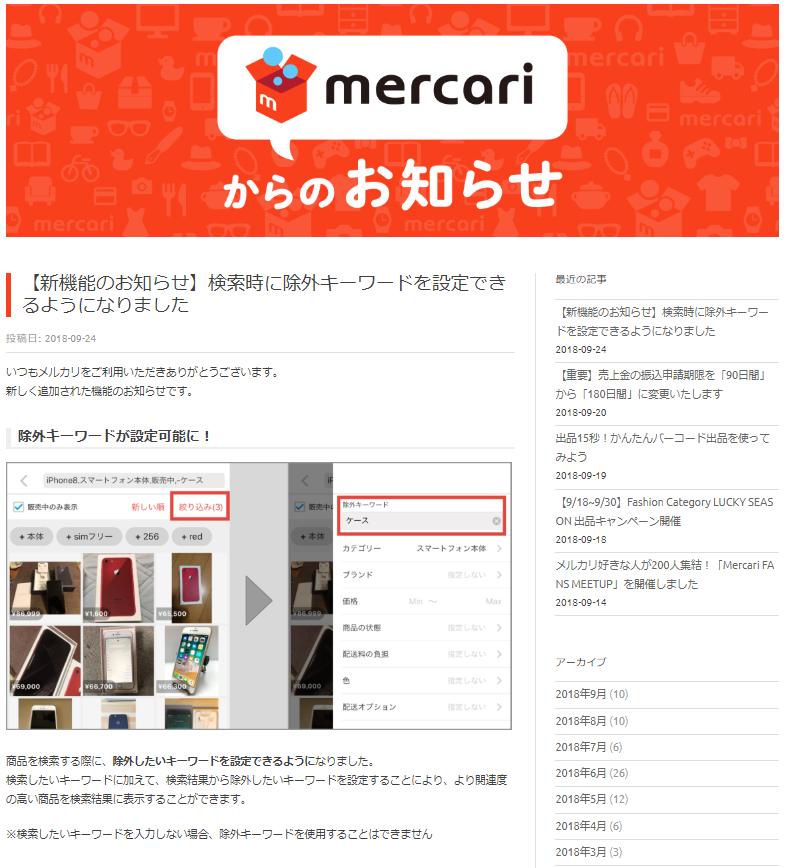
除外キーワード設定
これ、メッチャ欲しかった機能です!!(笑)
これまでは、メルカリでキーワード検索するときにビッグなキーワーを入れると
あまり関係ない商品や、それに派生した部品、互換性商品などもどんどん検索されてきていました
また、新品を探したいのに中古が出てきたり、その逆もあったりと
検索したいもの以外のものが多く出てきている場合もありました

検索
この機能が追加されたことによって
そんな『いらない検索結果』を減らすことが可能になります(^^)
電脳せどり メルカリの除外キーワード設定を使うと?
新機能『除外キーワード設定』を使えば、これまで以上に高精度の検索が可能になります
→ メルカリ公式ページ 除外キーワード設定について ←
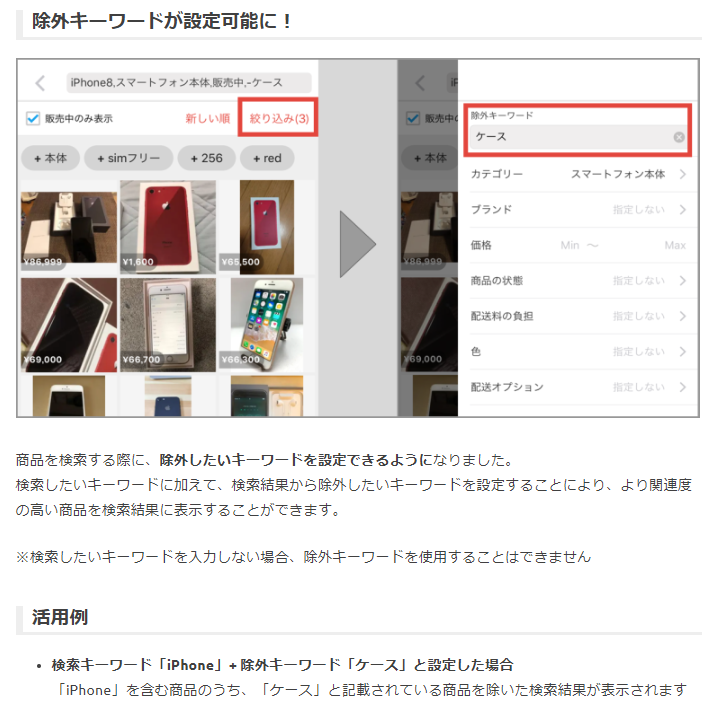
除外キーワード設定
たとえば、メルカリ公式ページの例にもあるように
スマホの本体を探したい時に『ケース』『ケーブル』『充電器』などを除外キーワードに設定すれば
通常の検索なら一緒に掲載されてしまう『いらないもの』を減らす事ができます
実際の検索結果を見てみると、検索ワードのあとに『-〇〇〇』というワードが付いています

-〇〇〇
これが除外キーワードとして入力されている内容になります
電脳せどり メルカリの除外キーワード設定は複数設定可能
この除外キーワードは入力画面で複数入力する事も可能です
除外キーワードの入力部分で、ワードごとをスペースで区切れば
それだけ多くのキーワードを除外する事ができます
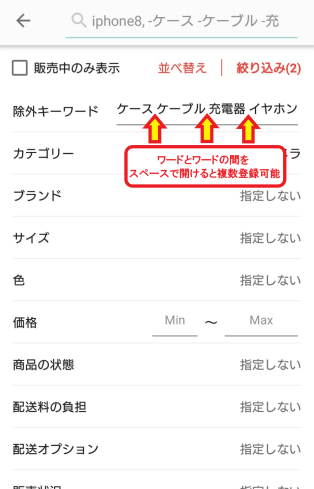
スペースで区切れば
たとえば、i-Phone8を検索した時に
『ケース』だけを除外キーワードに設定した場合
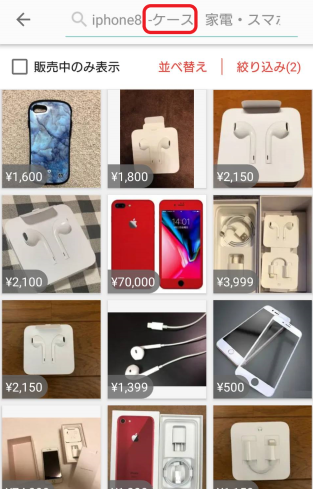
ケース
『イヤホン』『ケース』だけを除外キーワードに設定した場合
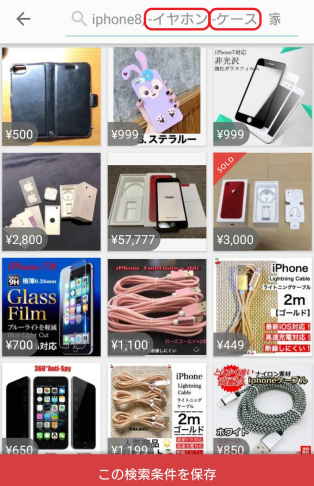
『イヤホン』『ケース』
『イヤホン』『ケース』『ケーブル』を除外キーワードに設定した場合

『イヤホン』『ケース』『ケーブル』
検索するごとに本体の割合が高くなってきているのがわかると思います
このように除外キーワードを増やすと
それだけ『本当に検索したいもの』だけを抽出する事が可能になってきます
ただし、これにはひとつだけ注意点があります
先程の検索で『イヤホン』を除外キーワードにしているのにも関わらず
一覧の中にイヤホンがひとつ存在しています

イヤホン
この商品の商品名には『ライトニングイヤホン』と書かれています
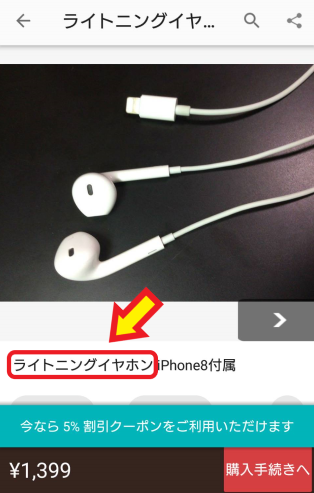
ライトニングイヤホン
この除外キーワード設定の弱点が
” 一部のワードが一致しているだけでは除外されない ”
という点です
タイトル上のワードは、スペースで区切られた部分が『ひとつのワード』として認識されています
なので、先程の除外キーワード『イヤホン』と『ライトニングイヤホン』は
別のワードとして認識されてしまうんです
なので、試しに除外キーワードに『ライトニングイヤホン』を追加すると……
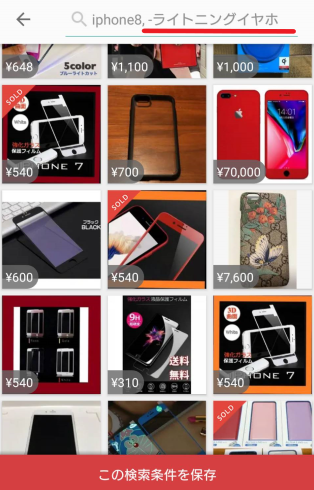
ライトニングケーブル
先程の商品が消えましたね
このように、タイトル名を小切りにスペースで開けている商品は除外されやすいですが
長いワードでくっついていたり、略称になっている場合には除外されません
この点は注意が必要ですが、検索がしやすくなること自体は間違いないので
そのような内容もあるという事だけ覚えておくといいでしょう(^^)
電脳せどり メルカリの除外キーワード設定は検索ワードのみに有効
メルカリの除外キーワード設定は、キーワード入力してある場合のみ有効になります
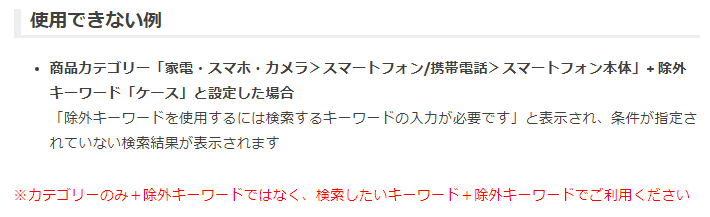
除外キーワード設定
カテゴリだけを選択して、その中から除外キーワードを排除…という使い方はできません
あくまでも、検索ワードで入力した検索結果から除外するための設定なので
ワード検索へ検索ワードを入力して、その検索結果から利用しましょう
電脳せどり メルカリの除外キーワード設定利用方法
まず、トップページからワード検索をします
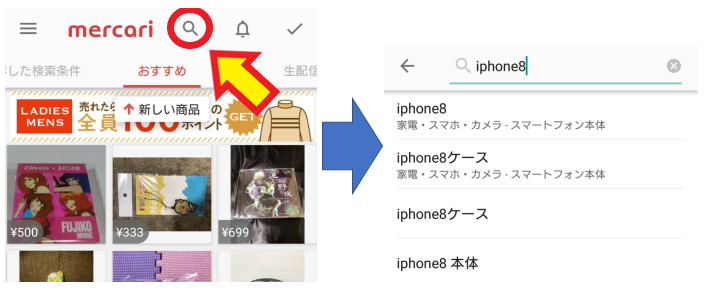
ワード検索
検索結果が表示されたら右上部分の[絞り込み]をタップします
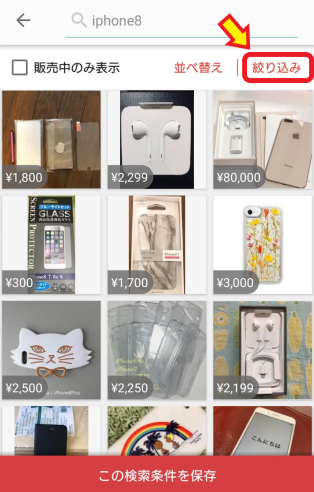
絞り込み
すると、一番上に[除外キーワード]という部分が出てくるので
右側の部分へ除外キーワードを入力していきます
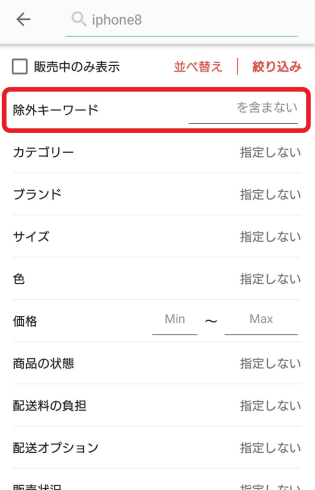
除外キーワード
複数ある場合は、ワードごとをスペースで区切りましょう
他にも絞り込みたい内容があったら入力して、下の[完了]をタップすると
除外キーワードでヒットした商品を抜いて表示してくれます
検索結果が多かったり、他にも不要なものが多く出てきてしまったら
除外キーワードを追加して再検索するといいでしょう
これで、これまで煩わしかった『いらないもの』を表示させることなく
より高精度で効率的なワード検索ができるようになりましたね(^^)
電脳せどり メルカリの除外キーワード設定の注意点
除外キーワード設定はスマホのみの機能で、PC版では使えません
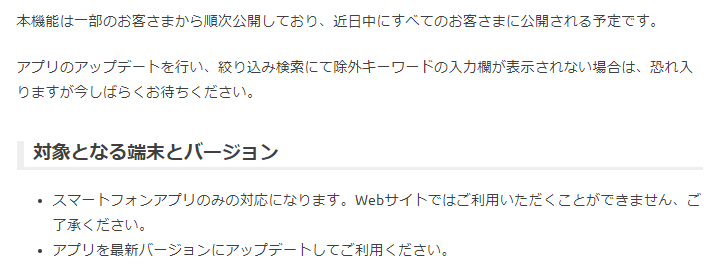
除外キーワード設定
今現在、除外キーワード設定はユーザーによってまだ使えないユーザーもいるようです
まずはアプリ自体をアップデートして、それでも絞り込み検索ページに
[除外キーワード]の部分が存在しない場合は、まだ未対応という事になります
メルカリ公式ページでは順次対応していくとの事ですので
まだ[除外キーワード]が表示されない人はもう少し待ちましょう
除外するワードの入力が多すぎると、本来なら表示されるハズのおいしい商品が除外されてしまい
せっかくのチャンスも逃してしまう事もあります

チャンスも逃してしまう
必要以上に除外ワードを増やしたり
検索したい商品に一緒に書かれているであろうワードを入力しないよう
注意が必要です
除外キーワード設定は上手に使えば
効率的にキーワード検索をする事が可能になってきます
せっかくメルカリ側でより使いやすくしてくれているので
この機能を存分に使ってリサーチの幅を増やしていきましょう(^^)/
最後に
今回も【電脳せどりコンサルブログ】を
最後までお読み頂きありがとうございましたー!!
これからも店舗せどりや電脳せどりで役に立つ情報を
配信していきますので楽しみに待っててくださいねー!!
直接聞きたいことがある人はこちらから連絡下さい!
↓ ↓ ↓



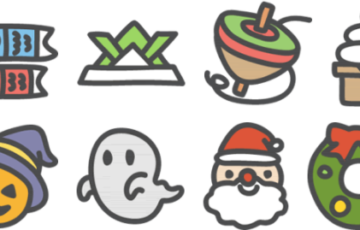

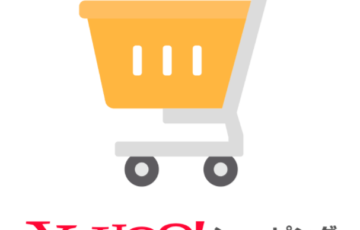





最近のコメント